- Del 1. Sådan gendannes data fra hukommelseskort med FoneLab Data Retriever
- Del 2. Sådan gendannes data fra hukommelseskort gennem geninstallation af hukommelseskort
- Del 3. Sådan gendannes data fra hukommelseskort via opdatering af hukommelseskort
- Del 4. Sådan gendannes data fra hukommelseskort med CHKDSK Command
- Del 5. Ofte stillede spørgsmål om, hvordan man gendanner data fra hukommelseskort
Gendan de mistede / slettede data fra computeren, harddisken, flashdrevet, hukommelseskort, digitalkamera med mere.
Problemfri procedure Sådan gendannes data fra hukommelseskort
 Opdateret af Valyn Hua / 19. oktober 2022 10:00
Opdateret af Valyn Hua / 19. oktober 2022 10:00Et hukommelseskort er en elektronisk enhed, der er en flash-lagerenhed. De får det til at matche vores moderne teknologiske udvikling. Det kan rumme ethvert dataformat, såsom videoer, lyd, eksekverbare filer osv. Vi bruger disse hukommelseskort i enheder som tablets, mobiltelefoner, medieafspillere, bærbare computere, kameraer og spillekonsoller. Derudover giver hukommelseskort mange bekvemmeligheder til de områder, hvor data og lagerkapacitet er påkrævet for at håndtere personlige og professionelle enheder i hverdagen. Du kan bruge disse til uddannelsesformål såsom akademikere og arbejde eller andre industrier som fotografi og videografi. Men hvad hvis der mangler filer og data, når du åbner dit hukommelseskort? Du behøver ikke stresse dig selv, fordi denne artikel har en tendens til at lære dig, hvordan du gendanner data fra beskadiget hukommelseskort uden at formatere din enhed.
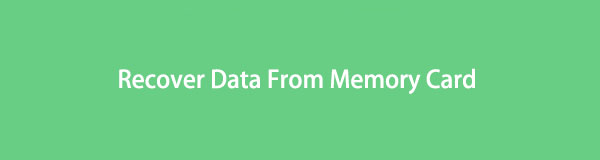

Guide liste
- Del 1. Sådan gendannes data fra hukommelseskort med FoneLab Data Retriever
- Del 2. Sådan gendannes data fra hukommelseskort gennem geninstallation af hukommelseskort
- Del 3. Sådan gendannes data fra hukommelseskort via opdatering af hukommelseskort
- Del 4. Sådan gendannes data fra hukommelseskort med CHKDSK Command
- Del 5. Ofte stillede spørgsmål om, hvordan man gendanner data fra hukommelseskort
Del 1. Sådan gendannes data fra hukommelseskort med FoneLab Data Retriever
Hukommelseskort er små lagringsmedier, der samler hukommelsessikkerhedskopier af vigtige dokumenter. I tråd med det er Secure Digital (SD)-kortet den mest almindeligt anvendte type. Havde du problemer med dit hukommelseskort? Hvis du har brug for software til at hjælpe dig gendanne dine filer og data på dit hukommelseskort, FoneLab Data Retriever er dit store valg. Den har en funktion, der understøtter hukommelseskort, ikke kun interne og eksterne harddiske. En anden god ting ved denne software eller software er, at den ikke behøver at formatere dine hukommelseskort for at hente dine tabte data og filer.
FoneLab Data Retriever - gendan de tabte / slettede data fra computer, harddisk, flashdrev, hukommelseskort, digitalkamera og meget mere.
- Gendan fotos, videoer, dokumenter og flere data let.
- Forhåndsvisning af data inden gendannelse.
Trin 1Download softwaren. Efter processen skal du konfigurere værktøjet, installere og glem ikke at starte det.
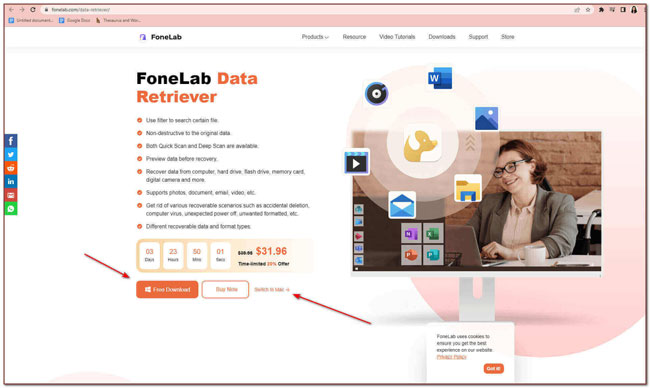
Trin 2For det andet vil du se appens grænseflade og datatypen og placeringen af dit tabte dokument. Du skal markere området på dit hukommelseskort under Aftagelige drev i midten af appens grænseflade. Klik derefter på Scan knappen for at scanne dit hukommelseskort.
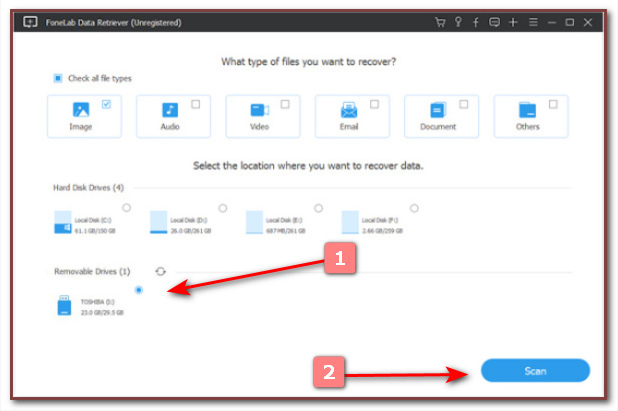
Trin 3For det tredje skal du klikke på typelisten over dine filer i venstre side af appens grænseflade, som du vil gendanne. Du kan også sætte kryds ved Dyb scanning knappen for at få flere filresultater.
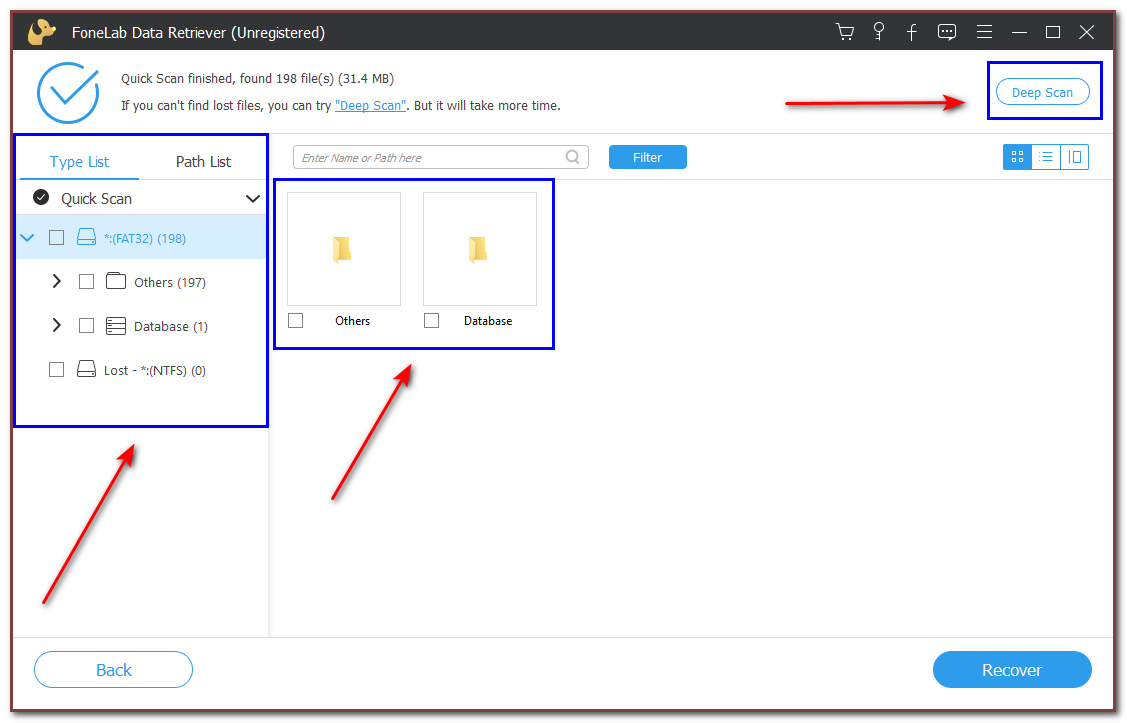
Trin 4Til sidst, efter at have valgt de filer, du vil gendanne, skal du klikke på Recover knappen og vent på processen, indtil den gendanner dine filer.
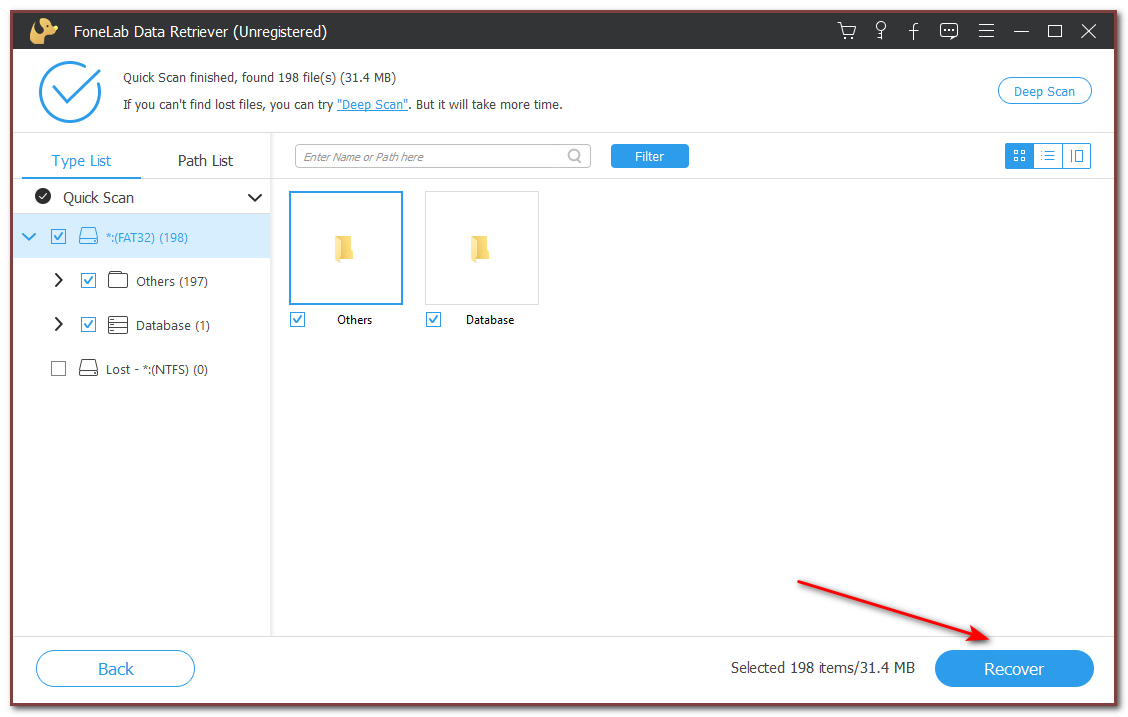
Del 2. Sådan gendannes data fra hukommelseskort gennem geninstallation af hukommelseskort
Der er adskillige måder at gendanne dataene på dit hukommelseskort på uden at formatere det på din computer. De fleste mennesker kender ikke denne metode, fordi de mangler information om, hvordan man gør det. Bortset fra det er de ikke dygtige nok til at udføre nogle vigtige fejlfindingsvejledninger, de kan se online. Denne del af artiklen viser dig, hvordan du afinstallerer og installerer dit hukommelseskort. En anden god ting ved det, du behøver ikke at downloade et værktøj for at gendanne dine data. Du behøver ikke bekymre dig, hvis du ikke er bekendt med at reparere din computer eller andre enheder. De følgende trin er ikke tidskrævende og nemme at forstå.
FoneLab Data Retriever - gendan de tabte / slettede data fra computer, harddisk, flashdrev, hukommelseskort, digitalkamera og meget mere.
- Gendan fotos, videoer, dokumenter og flere data let.
- Forhåndsvisning af data inden gendannelse.
Trin 1Højreklik på Starten knappen på din computer i den nederste venstre del af hovedgrænsefladen. Derefter skal du klikke på Enhedshåndtering .
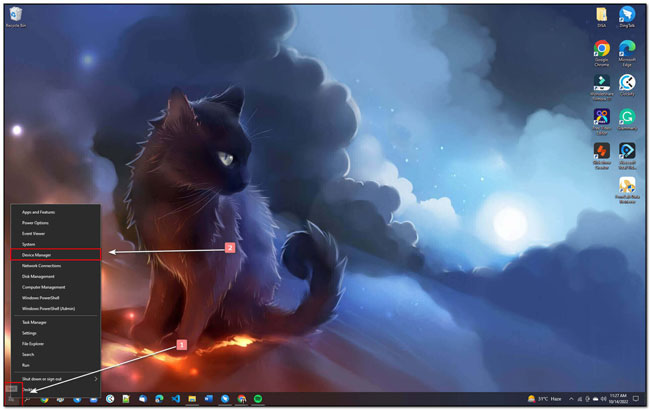
Trin 2Når du har klikket på det, skal du dobbeltklikke på Diskdrev på listen på hovedgrænsefladen. Så under det, vil du se navnet på dit hukommelseskort. Højreklik på den og sæt kryds Afinstaller knappen og til sidst skal du klikke på OK .
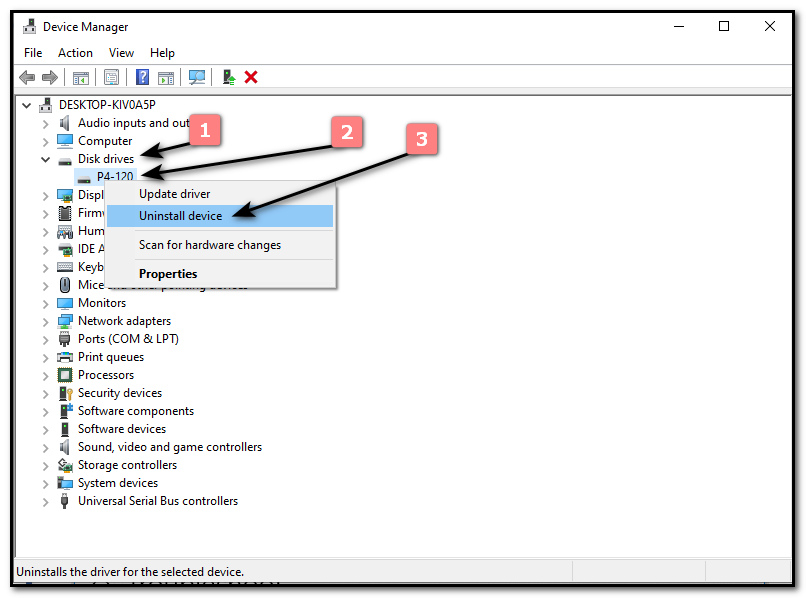
Trin 3Genstart din pc, og prøv at tilslutte dit hukommelseskort igen, indtil din computer registrerer det.
Del 3. Sådan gendannes data fra hukommelseskort via opdatering af hukommelseskort
Hvis du allerede har gjort det, skal du afinstallere og installere processen til gendannelse af dit hukommelseskort, men intet skete. Der er en anden måde at gendanne dine data på uden at formatere dem. Opdatering af dit hukommelseskort kan også gendanne dine filer og data. Du behøver ikke at understrege, hvordan du gør det, fordi denne procedure er mere ligetil, fordi de foregående trin ligner denne. Derudover kan dette trin også forbedre hastigheden på din computer, især når du bruger mange faner, spil eller Photoshopping. Bortset fra det, kan det øge din computers opstart, forbedre dens GUI-ydeevne og have den samtidige drift af programmer.
Trin 1Højreklik på hovedgrænsefladen Starten knappen på din computer og vælg Enhedshåndtering.
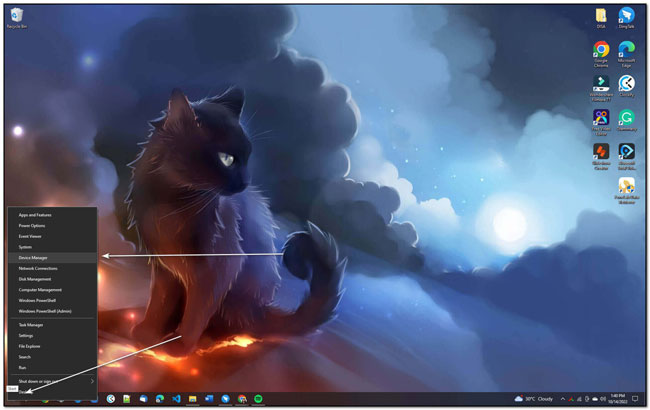
Trin 2Højreklik på Diskdrev knappen, og højreklik derefter på opdater driver knap. Derefter skal du klikke på OK .
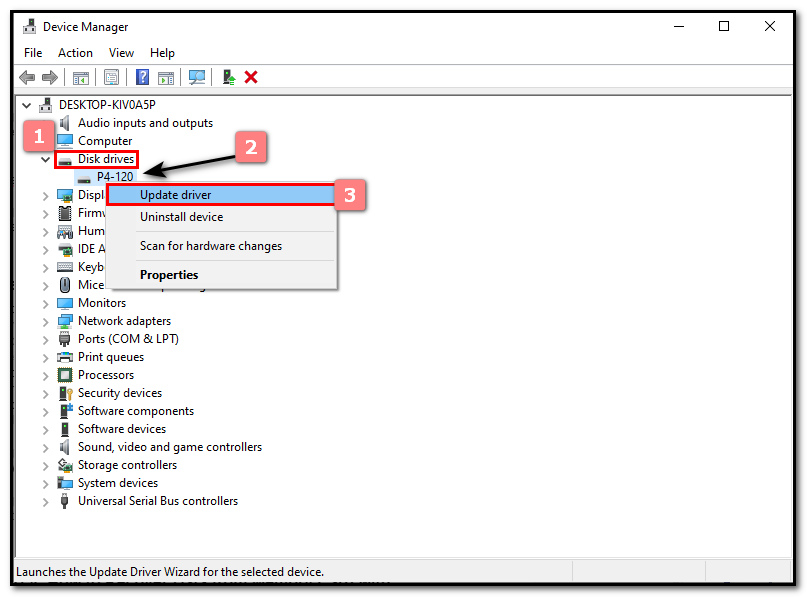
Trin 3Sluk din computer, men tænd den med det samme. Til sidst skal du tilslutte dit hukommelseskort og vente nogle sekunder.
FoneLab Data Retriever - gendan de tabte / slettede data fra computer, harddisk, flashdrev, hukommelseskort, digitalkamera og meget mere.
- Gendan fotos, videoer, dokumenter og flere data let.
- Forhåndsvisning af data inden gendannelse.
Del 4. Sådan gendannes data fra hukommelseskort med CHKDSK Command
Har du geninstalleret appen og opdateret hukommelseskortet, men der er stadig ingen ændringer? Her er den sidste procedure og fejlfindingsvejledning, vi kan lære dig: CHKDSK (Checkdisk) Command-metoden på din computer. Det er ikke kompliceret, og du kan udføre hvert trin i denne procedure. En anden ting at huske, dette er under kommandoprompten på din computer. Det har en tendens til at rette og kontrollere fejlene på disken. Rul ned for at lære, hvordan du bruger CHKDSK-kommandoen med dens tilgængelige trin. Bemærk: Hvis dette sidste trin ikke gendanne og rette dataene på dit hukommelseskort, er der tendenser til, at hukommelseskortet ikke fungerer.
Trin 1Klik på knappen Starten knappen på din computer. Søg derefter efter Kommandoprompt dobbeltklik derefter på det.
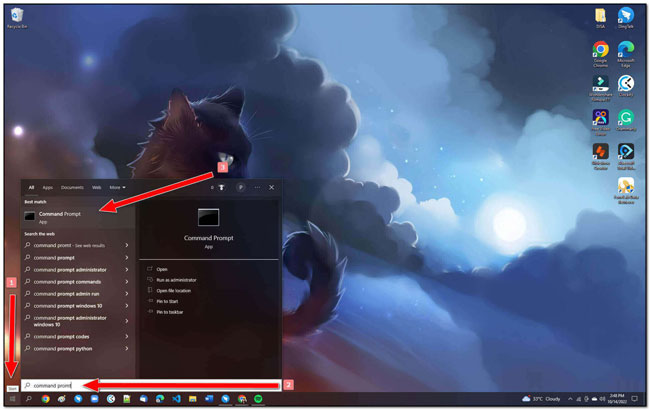
Trin 2Et kommandovindue vil poppe op på din skærm. Type chkdsk efter SD-kortet.
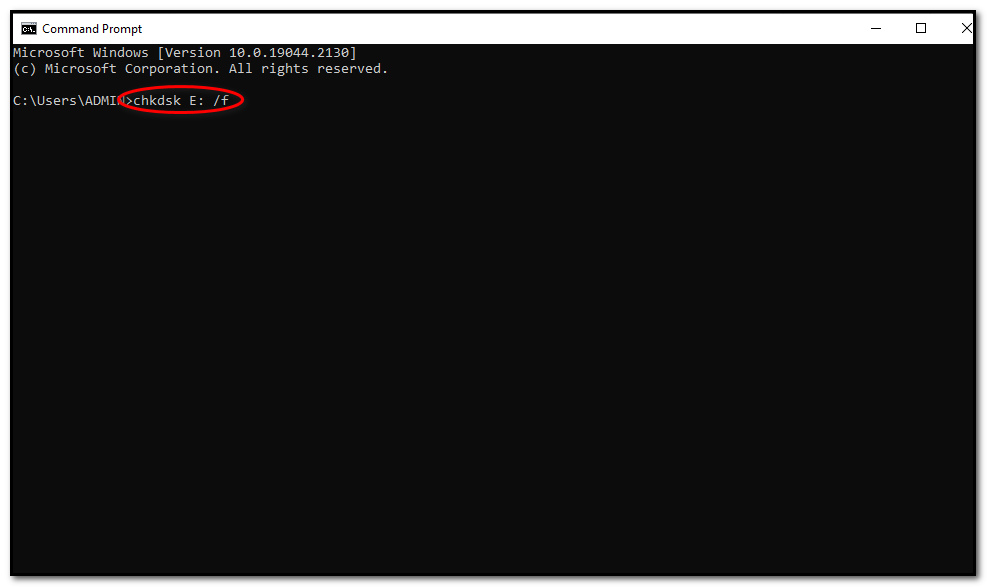
Trin 3Tryk til sidst på enter. Det vil vise dig de mulige fejl og prøve at rette dit hukommelseskort.
FoneLab Data Retriever - gendan de tabte / slettede data fra computer, harddisk, flashdrev, hukommelseskort, digitalkamera og meget mere.
- Gendan fotos, videoer, dokumenter og flere data let.
- Forhåndsvisning af data inden gendannelse.
Del 5. Ofte stillede spørgsmål om, hvordan man gendanner data fra hukommelseskort
1. Hvad er de almindelige typer hukommelseskort?
Når vi siger hukommelseskort, tror vi, at de kun er ens. Men på samme måde som andre produkter er der mange typer hukommelseskort. Nogle almindelige typer hukommelseskort; er Compact Flash, Secure Digital Card, Smart Media, Sony Memory Sticks, Multi-Media Card, Micro SD og Mini SD Card.
2. Er det muligt at reparere mit hukommelseskort?
Er det muligt at reparere dit hukommelseskort? Ja! Det er muligt. Du kan prøve de væsentlige fejlfindingsvejledninger eller bruge software til at kontrollere, om du kan gendanne dine data eller reparer selve hukommelseskortet.
Der er mange måder at gendanne data på din computer på. Bortset fra fejlfinding kan du bruge software, der er sikkert at bruge til dine dokumenter og filer. FoneLab Data Retriever er det bedste og mest fantastiske værktøj til at hjælpe dig med at gendanne dataene på dit hukommelseskort uden at formatere det. Derudover vil den ikke skuffe dig, mens du bruger den, fordi den har mange fremragende funktioner.
FoneLab Data Retriever - gendan de tabte / slettede data fra computer, harddisk, flashdrev, hukommelseskort, digitalkamera og meget mere.
- Gendan fotos, videoer, dokumenter og flere data let.
- Forhåndsvisning af data inden gendannelse.
